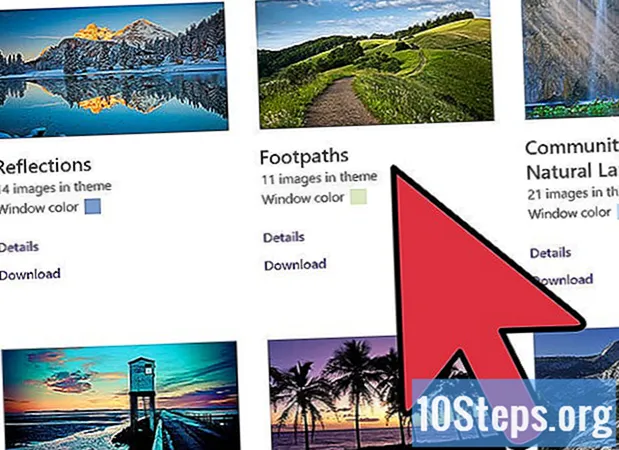Περιεχόμενο
Πρέπει να μάθετε πώς να βλέπετε τις υπάρχουσες επαφές του Gmail και πώς να προσθέτετε άλλες από διαφορετικές υπηρεσίες; Μάθετε περισσότερα με τις παρακάτω μεθόδους. Δυστυχώς, το Gmail δεν προσφέρει ένα εργαλείο που επιτρέπει στον χρήστη να βρει διευθύνσεις email φίλων σε κοινωνικά δίκτυα. Θα χρειαστεί να χρησιμοποιήσετε υπολογιστή για προβολή και εισαγωγή επαφών, αλλά όλες μπορούν επίσης να επαληθευτούν χρησιμοποιώντας την εφαρμογή για κινητά της υπηρεσίας.
Βήματα
Μέρος 1 από 2: Προβολή υπαρχουσών επαφών
στην επάνω δεξιά γωνία της σελίδας. Θα εμφανιστεί ένα αναπτυσσόμενο μενού.
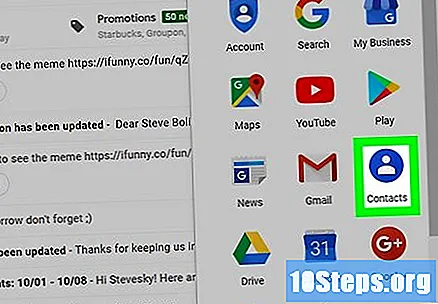
Επιλογή Επαφές, το οποίο είναι ένα λευκό εικονίδιο σιλουέτας σε μπλε φόντο. Θα εμφανιστεί μια λίστα με τις επαφές σας στο Gmail.- Εάν δεν μπορείτε να βρείτε τις "Επαφές", κάντε κλικ στο "Περισσότερα" στο τέλος του αναπτυσσόμενου μενού για να ρίξετε μια σελίδα στην οποία θα πρέπει να υπάρχει.
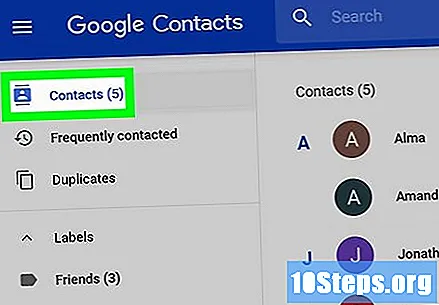
Δείτε επαφές που έχουν προστεθεί ειδικά στο Gmail.- Για να το κάνετε αυτό, κάντε κλικ στο "Επαφές" στην επάνω αριστερή γωνία της σελίδας.
Αναλύστε τις κοινές επαφές. Επιλέξτε "Συχνές επαφές" (επάνω αριστερή γωνία της σελίδας) και θα δείτε μια λίστα με τα άτομα με τα οποία συνομιλείτε πιο συχνά, ακόμη και αν δεν βρίσκονται ακόμη στις "Επαφές".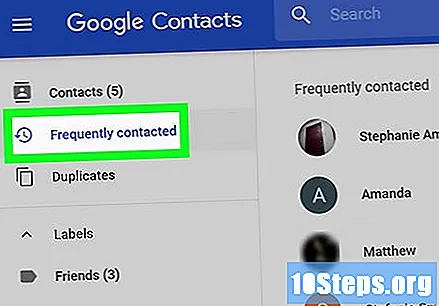
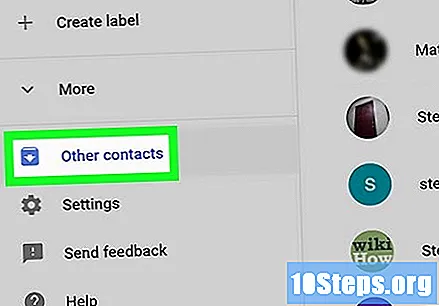
Ελέγξτε άλλες επαφές. Όταν κάνετε κλικ στο "Άλλες επαφές", στην αριστερή πλευρική γραμμή, θα εμφανιστεί μια λίστα με άτομα με τα οποία έχετε συνομιλήσει τουλάχιστον μία φορά στο Gmail.
Μέρος 2 από 2: Εισαγωγή επαφών από άλλον λογαριασμό
κάντε κλικ στο Περισσότερο, στην αριστερή πλευρά της σελίδας "Επαφές". Θα εμφανιστεί μια λίστα με περισσότερες επιλογές.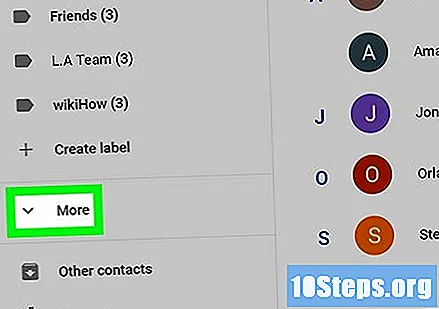
Στα αριστερά, κάντε κλικ στο εισαγωγή. Θα εμφανιστεί ένα αναδυόμενο μενού.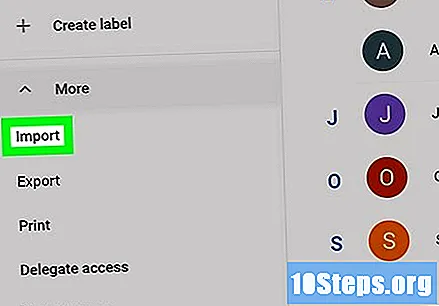
Επιλέξτε την υπηρεσία email. Ανάλογα με τον λογαριασμό email από τον οποίο θα εισαχθούν επαφές, κάντε κλικ σε μία από τις ακόλουθες επιλογές: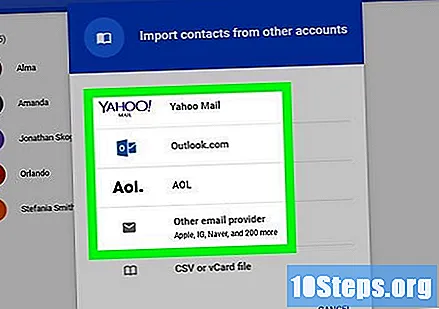
- Yahoo Mail: Κάντε κλικ σε αυτήν την επιλογή για εισαγωγή επαφών από το Yahoo.
- Αποψη: Επιλέξτε το για εισαγωγή επαφών από το Outlook.
- AOL: επιλέξτε την εναλλακτική λύση για την εισαγωγή επαφών από το email της AOL.
- Ένας άλλος πάροχος email: Ορίστε αυτήν την επιλογή για εισαγωγή επαφών από μια υπηρεσία email που δεν αναφέρεται παραπάνω (Apple Mail, για παράδειγμα).
κάντε κλικ στο Συμφωνώ, ας πάμε!στην κάτω δεξιά γωνία του αναδυόμενου παραθύρου. Θα εμφανιστεί μια άλλη οθόνη με τις πληροφορίες για την υπηρεσία email που έχετε επιλέξει.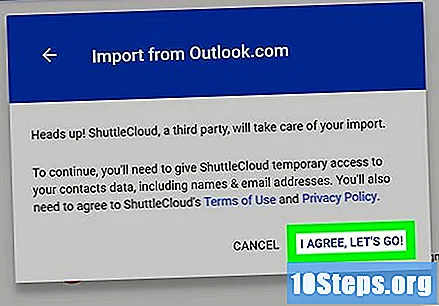
- Αν έχετε επιλέξει "Ένας άλλος πάροχος email", απλώς εισάγετε email και κωδικό πρόσβασης για το λογαριασμό email πριν κάνετε κλικ σε αυτήν την επιλογή και μετά μεταβείτε στο τελευταίο βήμα αυτής της μεθόδου.
Στο κάτω μέρος του παραθύρου, κάντε κλικ στο Να συμφωνήσουν; μερικές φορές θα πρέπει να κάνετε κύλιση προς τα κάτω για να το βρείτε.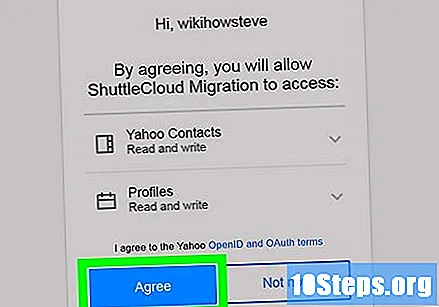
- Ανάλογα με το πρόγραμμα περιήγησης και την υπηρεσία ηλεκτρονικού ταχυδρομείου, θα πρέπει να κάνετε κλικ στο "Αποδοχή" ή "Να επιτρέπεται".
Συνδεθείτε στην υπηρεσία email, εάν είναι απαραίτητο. Όταν το πρόγραμμα περιήγησης δεν θυμάται τα διαπιστευτήρια σύνδεσής σας, θα πρέπει να εισαγάγετε τον κωδικό πρόσβασης και το email σας στο αναδυόμενο παράθυρο.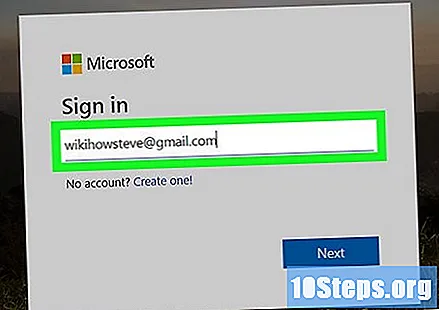
Ελέγξτε τις επαφές που εισήχθησαν μετά την ολοκλήρωση της διαδικασίας. Στην αριστερή πλευρά της σελίδας, αποκτήστε πρόσβαση στο φάκελο με την ημερομηνία της ημέρας και το όνομα της υπηρεσίας email.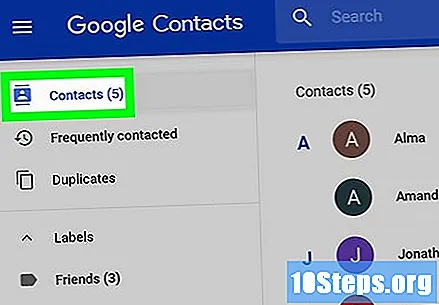
- Οι εισαγόμενες επαφές θα προστεθούν επίσης στην καρτέλα "Επαφές" στην επάνω αριστερή γωνία της σελίδας.
Συμβουλές
- Είναι επίσης δυνατή η εισαγωγή επαφών από ένα αρχείο επαφών (όπως "vCard" ή "CSV"). Για να το κάνετε αυτό, επιλέξτε "Εισαγωγή", κάντε κλικ στο "CSV ή αρχείο vCard", επιλέξτε το αρχείο επαφής και κάντε κλικ στο "Επιλογή" για να το στείλετε.
Προειδοποιήσεις
- Δεν υπάρχει τρόπος εισαγωγής επαφών από υπηρεσίες όπως το Facebook ή το Twitter στον λογαριασμό σας στο Gmail.